
Мазмұны:
- Автор John Day [email protected].
- Public 2024-01-30 10:27.
- Соңғы өзгертілген 2025-01-23 14:51.
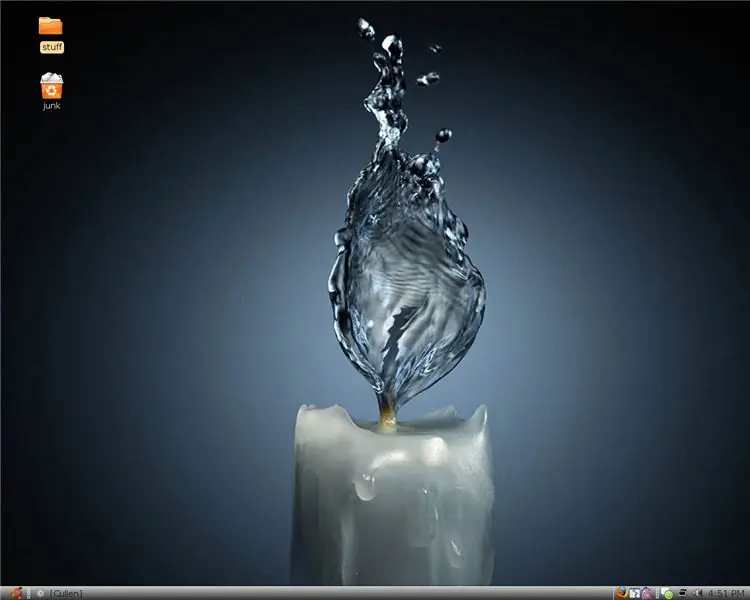
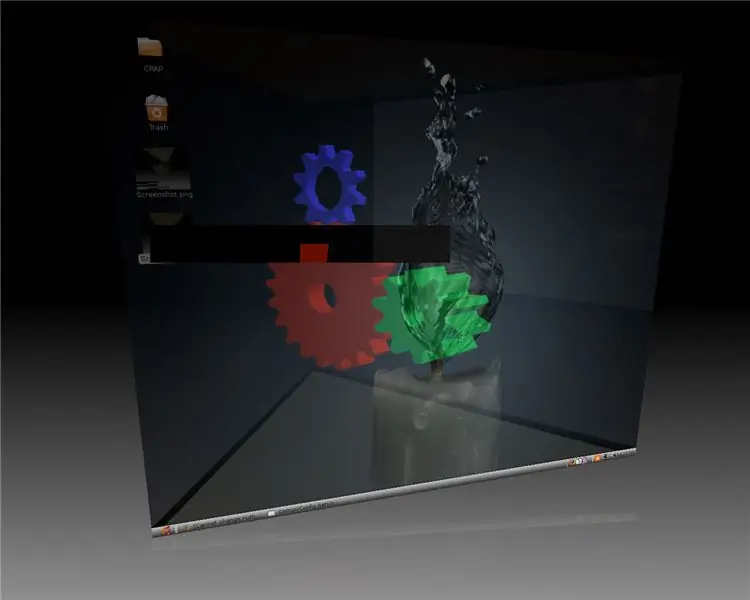

Турбо компьютерді зарядтайды! Жел сияқты жүгіруге мүмкіндік беріңіз! Қарсы оқтан жылдам компьютерге ие болыңыз!: p: p шын мәнінде емес, бірақ сіз жаңа компьютер сатып алғандай боласыз … бірақ Windows Vista -мен емес. Бұл өте тез болады !!!
Ескерту: Мен сізге немесе сіздің компьютеріңізге не болып жатқанын білмеймін, мұны өз тәуекеліңізге байланысты жасаңыз. Алайда, мен айтқаннан кейін, мен сыртқы қатты дискіден басқа ubuntu -ны орнатуда қиындық көрмедім. Олай жасамаңыз … тазалау өте қиын: D
1 -қадам: Неліктен?
Неліктен ubuntu -ға жаңартқыңыз келеді? Мен басымның төрт жағын тізімдей аламын:
1. Бұл жылдамырақ 2. Тегін 3. Ол үшін қажет нәрсенің бәрі тегін 4. Жалыққан кезде бірдеңе жасау
2 -қадам: Сізге не қажет
Бұл жаңартуды жасау үшін сізге қажет бірнеше нәрсе бар-компьютер… ол орташа жылдамдықта болуы керек, тым ескі емес. Мен ubuntu -ды 5 жасар компьютерде іске қосамын … оның 200 гигадты бар, сізге тек бірнеше концерт қажет, оның құрамында 512 мег қошқар бар, бұл сізге тым төмен болғыңыз келмейді және 3 ghz процессоры, бірақ уайымдамаңыз, сізге онша қуат қажет болмайды. Интернет. Сіз мұны міндетті түрде қалайтын боласыз, және ubuntu тірі дискісі неғұрлым тез болса, оны www.ubuntu.com сайтынан жүктей аласыз, серверлік шығарылымды жүктемеңіз. Мұны дұрыс күйдіру үшін сіз терезе машинасында боласыз деп үміттенеміз. ISO қыздырғышын жүктеңіз, мен оны қолдандым: https://www.download.com/Active-ISO-Burner/3000-2646_4-10792184.html?tag=lst-1. Бұл жақсы жұмыс істейді, бірақ егер сіз Mac немесе басқа ОЖ-де болсаңыз, басқа изо қыздырғышты жүктеп алыңыз.
3 -қадам: Енді не?
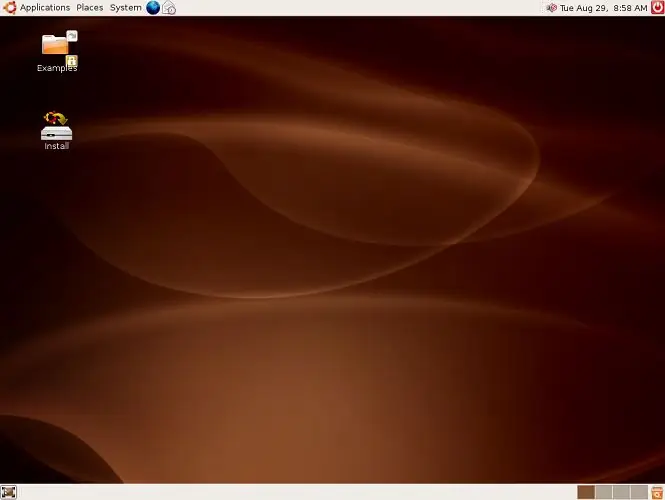
Енді сізде CD бар болса, оны компьютерге енгізіңіз. Ол CD -ден жүктелуі керек, бірақ олай болмаса, сіздің биосыңызбен араласыңыз. Ол алдымен дискіден жүктелетін етіп орнатылуы керек. Сіз жоғарғы жағында ubuntu -ны іске қосу немесе орнату мүмкіндігі бар экранды көресіз. Enter пернесін басыңыз, бірақ алаңдамаңыз, ол тек бастапқы бөлікті жасайды. Ол жүктелгеннен кейін, ескі компьютерде баяу болады, жоғарыдағы суретке ұқсас экран пайда болады. Сіз ubuntu -ны қолдана аласыз, бірақ содан кейін орнату түймесін екі рет басыңыз.
4 -қадам: нұсқауларды орындаңыз
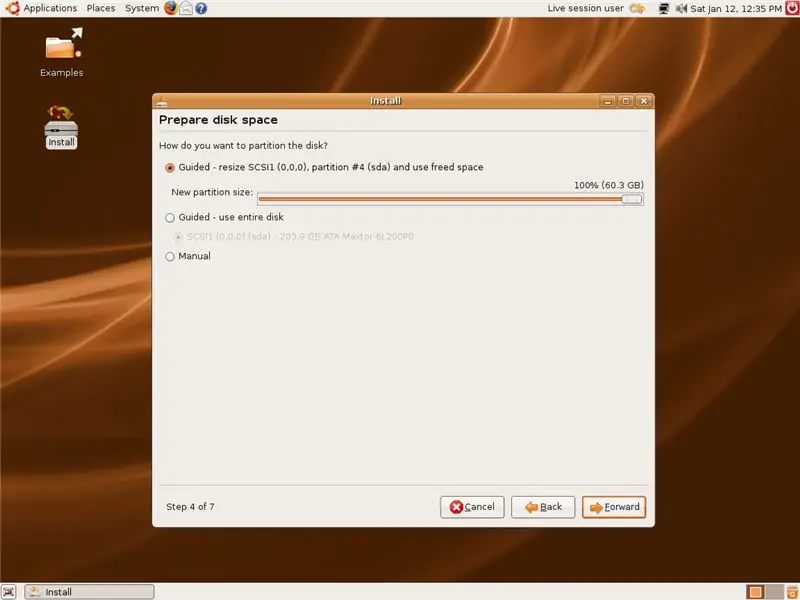
Бөлу бөлігіне немесе төмендегі суреттегідей болатын бөлігіне жеткенше орнатушымен нұсқауларды орындаңыз. Егер сізде қатты дискіде, оның ішінде операциялық жүйеде қажет емес компьютер болса, басқарылатын дискіні таңдаңыз. Егер сізде қатты дискіде заттар болса, өлшемді басқаруды қолданыңыз ….. бірақ сіз жолақты жылжытқыңыз келеді, себебі апельсин басқа бөлікте қанша болады, ақ түсте ubuntu-да қанша орын болады. Сонымен, оны ағылшын тіліне аударатын болсақ, жолақтың үстіндегі сан басқа бөлімнің қанша болатынын көрсетеді.
5 -қадам: оны теңшеу
Жақсы, енді ubuntu орнатылды, (сіз орнатушының нұсқауларын орындадыңыз деп ойлаймын, сондықтан ол дұрыс орнатылған) сіз оны баптай аласыз. Сіз жолақтарды өзгерте аласыз, оларды әдемі етіп көрсете аласыз, тақырыптарды немесе кез келген нәрсені орната аласыз. Тақырыпты орнату үшін https://www.gnome-look.org/ немесе кез келген басқа сайтқа кіріп, тақырыпты жұмыс үстеліне жүктеп алып, оны сыртқы түрдегі тақырып бөліміне апарыңыз. (Жүйе, қалау, сыртқы түрі). Тақырыптар - бұл веб -сайттың бүйіріндегі GTK 2. X түртуі, бірақ мен метастикалық тақырыптарды қолданғанды жөн көремін, себебі олар тек терезенің айналасында ғана өзгереді.
6 -қадам: отладка/орнату
Жақсы, мен оны компьютерге орнатқан кезде менде әртүрлі проблемалар болды, бірақ мен оларды бір күнде шешіп алдым. Мені мазалайтын қосымша мәселе - мен қосымша визуалды эффектілерді іске қоса алмадым. (Жүйе> теңшелімдер> сыртқы көрініс және сіз визуалды эффектілерге арналған қойынды көресіз.) Менде nvidia графикалық картасы қосылмағанын білдім. Мұны түзету үшін мен жүйе> әкімшілік> шектеулі драйвер менеджеріне кірдім, содан кейін nvidia нәрсені тексердім. Бұл жұмыс істеді.
Егер сіз басқа қатеге тап болсаңыз, түсініктеме беріңіз, мен көмектесе алатынымды көремін. Енді бәрі жоспар бойынша жұмыс істейді деп үміттенемін, сізге бағдарламалық қамтамасыз ету қажет. Терезелерден айырмашылығы, сіз ештеңені оңай орната алмайсыз. Бақытымызға орай, барлық жетілмеген пайдаланушылар үшін бұл сізге қажет барлық ақысыз бағдарламалық жасақтамамен бірге келеді, бірақ мен сияқты адамдар үшін біз Windows бағдарламаларын іске қосқымыз келеді! Бұл скучно, уақытты қажет етуі мүмкін және мүмкін жұмыс істемеуі мүмкін, бірақ бұл мен үшін жұмыс істеді. Сізге қажет бағдарлама - бұл шарап.
7 -қадам: Шарап орнату
Шарап орнататын уақыт келді! терминалды ашыңыз (керек -жарақтар> терминал) және 'wget -q https://wine.budgetdedicated.com/apt/387EE263.gpg -O- | sudo apt -key add -'Содан кейін 'sudo wget https://wine.budgetdedicated.com/apt/sources.list.d/gutsy.list -O /etc/apt/sources.list.d/winehq деп теріңіз. тізім 'Содан кейін Synaptic Package Manager бағдарламасын System-> Administration астында ашыңыз. Шарап іздеңіз, содан кейін шарап пен шарапқа арналған екі қорапты тексеріңіз, немесе екеуінде шарап сөзі бар және оның астында бірдей сипаттамасы бар. Екеуінде де орнату үшін белгісін басыңыз, қолданылады. OK түймесін басыңыз немесе қорап сізге не айтса, соны жүктейді. Енді кез келген.exe файлын жүктеп алып, оны шараппен іске қосуға болады, ол жұмыс істеуі керек.
8 -қадам: Compiz орнатыңыз
Compiz - бұл өте керемет бағдарлама және көптеген визуалды әсерлері бар, мысалы, менің жұмыс кеңістігін өзгертуге кіріспедегі экран суреті. Мен жалқау болғандықтан, нұсқаулықты жақсартуға немесе жеңілдетуге болмайтындықтан, мұнда Compiz -ді қалай орнатуға болады. https://www.howtoforge.com/compiz-fusion-ubuntu-gutsy-gibbon-nvidia-geforce-fx-5200 сілтемені нұқыңыз немесе оны интернет-шолғышқа салыңыз. Онда сізде compiz орнату үшін қажет барлық нұсқаулар бар, соның ішінде компьютерге от жағу сияқты кейбір әрекеттерді орындауға болады, бірақ изумрудты ол айтқандай орнатпаңыз. Орнатқаннан кейін оны түзету өте қиын, бірақ егер сіз қаласаңыз.
9 -қадам: ӨЗІҢІЗДІҢ ОСЫҢЫЗҒА ВУТ! ОНЫҢ АЙЛАНАСЫНА ҚАБЫЛДАУ УАҚЫТЫ
Жақсы, енді сізде компьютер бар, және сіздің компьютеріңіз жақсы болады деп үміттенемін, сіз бұл мәселені өзіңіз шеше аласыз. Ubuntu -да сіз жасай алатын көптеген нәрселер бар, Windows пен Mac -тен басқа да көптеген нәрселер.
Ұсынылған:
(ЖАҢАРТУ - ШЫҒАРМАЛЫ МӘСЕЛЕ бар) USB ойынын басқарушы: 10 қадам (суреттермен)

(ЖАҢАРТУ - ЖАҢА МӘСЕЛЕ БАР) USB ойын ойнау контроллері PC үшін: кез келген ойынға арналған ойын контроллері
DIY MIDI БАСҚАРУШЫ USB Plug & Play (НЕОПИКСЕЛДІК САҚТАУДЫ ЖАҢАРТУ): 12 қадам

DIY MIDI БАСҚАРУШЫ USB қосылу және ойнату (NEOPIXEL САҚТАУЫН ЖАҢАРТУ): құмарлы MAO және электронды музыка, сонымен қатар Midi Interface интерфейсін құруға болатынын көріп, мен 6 потенциометр мен 12 түймені (қосу / өшіру) жасадым, бірақ орынды қиындатып жібердім. бұл визуалды көрсеткіштерді қосқым келеді
Жарықдиодты қыздыру шамдарын қайта жаңарту: 7 қадам

Жарықдиодты шамды жарық диодына қайта жаңарту: Мен көп жылдар бойы үйімнің подъезіне 500 Вт қыздыру шамдарын орнатқан болатынмын. Бірақ мен 500 Вт оны заманауи және энергия консервативті нәрсеге өзгертуге тұрарлық деп ойладым. Интернеттен іздегенде l деп аталатын нәрсе
Графикалық карта драйверін жаңарту (Windows): 4 қадам

Графикалық карта драйверін жаңарту (Windows): Компьютердегі параметрлер бойынша шарлау көбінесе бірдеңе дұрыс және дұрыс жұмыс істемегенде өте шатастырады және ашуландырады. Технологияның көмегімен әрқашан жаңа және жетілдірілген нәрсе шығады және бұл маңызды емес
Windows XP SP3 жаңарту: 5 қадам
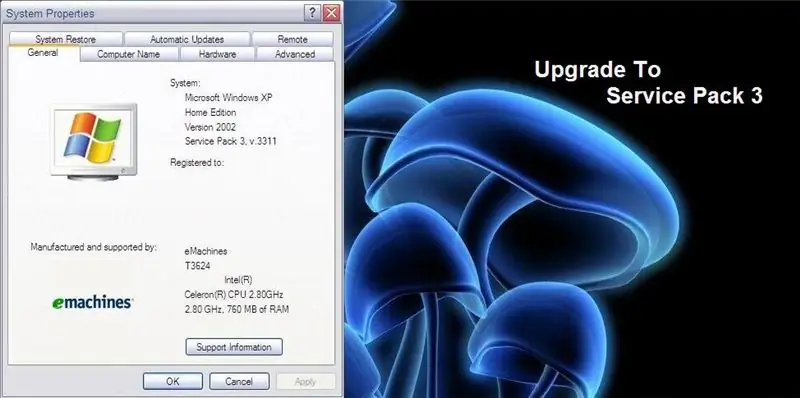
Windows XP SP3 -ке жаңарту: 26 сәуір, 2008 ЖАҢАРТУ: Толық 3 -сервистік пакет келесі аптада келеді, бұл ақпарат lifehacker.com сайтынан алынды, 28 сәуір, 2008 ЖАҢАРТУ: бұл сілтеме жұмыс істемеді, менің ойымша, екінші сілтеме осы жерде 1, 2008 ЖАҢАРТУ: толық нұсқасы, егер сіз
